宝塔面板部署go项目
本文偏应用,会以宝塔演示为主,而且针对的是中小型项目;
(注:大型团队项目都是有专业部署规划的,该项目仅针对自身练手或小团队项目)
我们都知道,部署项目,其实就是他的二进制文件,基本都是有多种方式部署:
1.将项目文件打包进入服务器,并下载go环境,build该go项目,并run起来;即和本地跑项目没太大区别;但是该方法不太适合大型的项目,因为build会占用较大的内存,而服务器内存通常都较小,会有概率失败,而且下载各种环境也是一个弊端,日常项目自然是没有问题的;
2.使用docker部署项目到服务器;
3.事先生成项目的linux版本二进制文件为main,单独将main拉进服务器,并配置启动项,若没有问题可直接运行,直接少了build和下载环境的步骤;
4…
ok,接下来一个一个进行教学;
1.手动配置部署
环境配置
在go官方下载linux的go包,网址:
All releases - The Go Programming Language (google.cn)
下载完毕后上传到服务器

然后使用
tar -C /usr/local -xzf go1.22.1.linux-amd64.tar.gz
将文件解压到usr/local目录
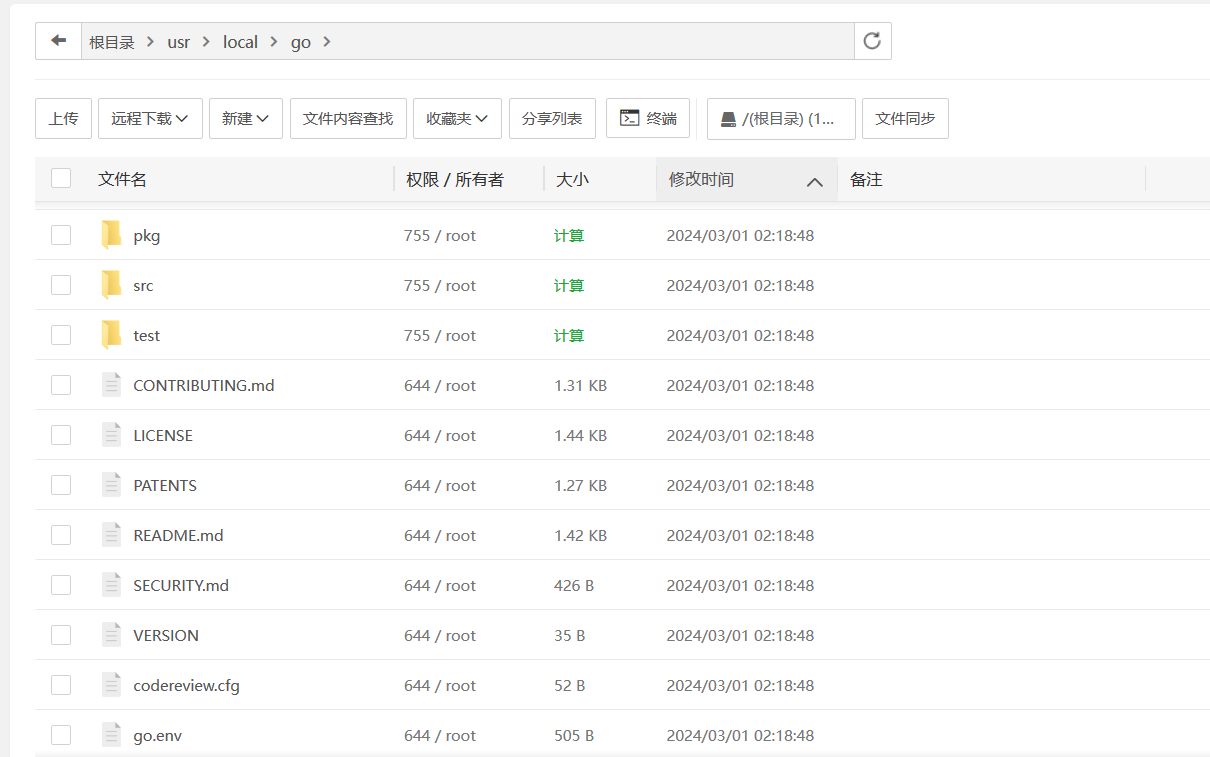
将Go语言的可执行文件路径添加到系统的PATH环境变量中,以便在任何位置都能够访问到Go相关的命令。
echo 'export PATH=$PATH:/usr/local/go/bin' >> ~/.bashrc
然后运行以下命令使其生效:
source ~/.bashrc
验证安装: 执行以下命令验证Go语言是否成功安装:
go version
如果输出Go的版本信息,则表示安装成功。
然后设置go的代理地址,
go env -w GO111MODULE=on
go env -w GOPROXY=https://goproxy.cn
不然可能会下载库很慢;
将源代码拉入服务器并生成项目二进制文件
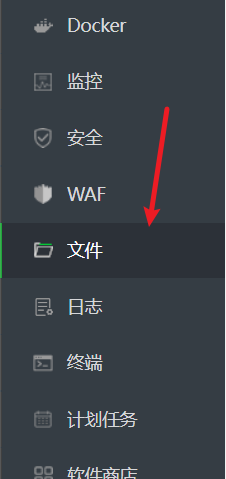
之后可以将源代码拉入服务器
1.进入项目指定目录,上传自己本地项目的压缩包,效果图如下,并解压成文件夹;
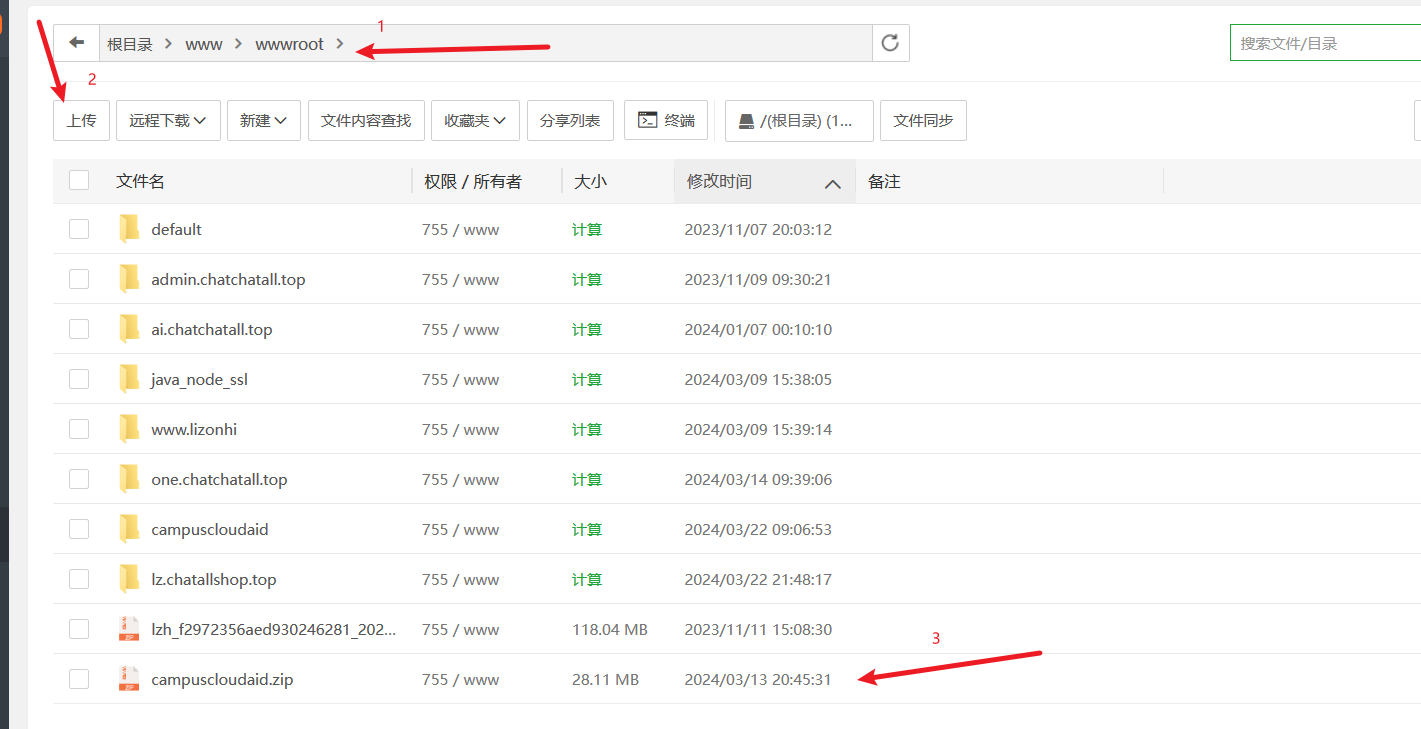
进入项目根目录,打开终端,输入go mod tidy下载项目需要的依赖库,再使用go build main.go生成二进制可执行文件main;
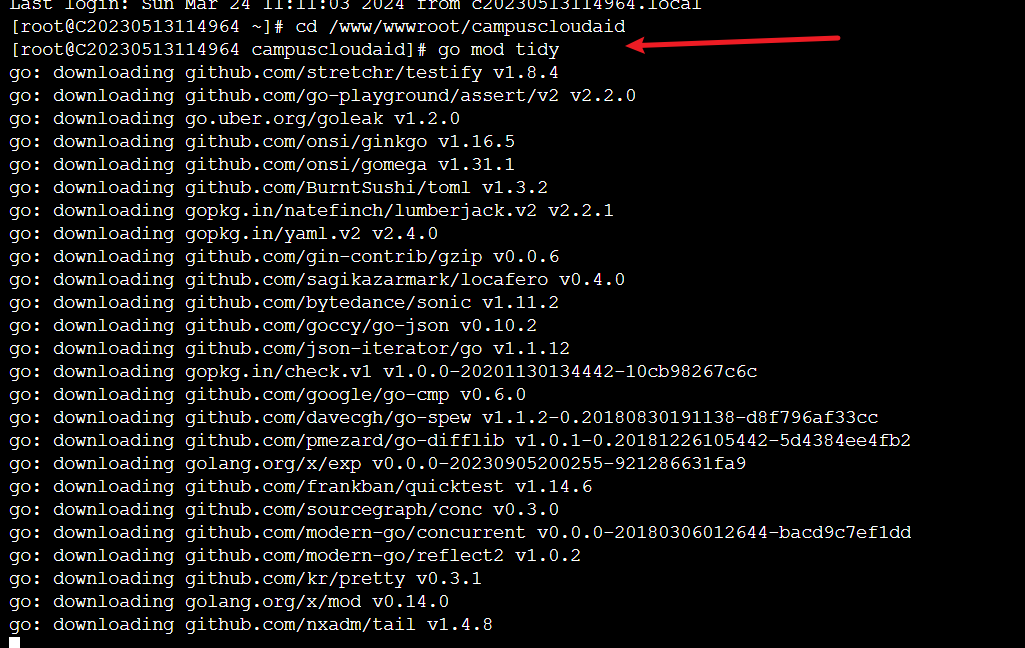
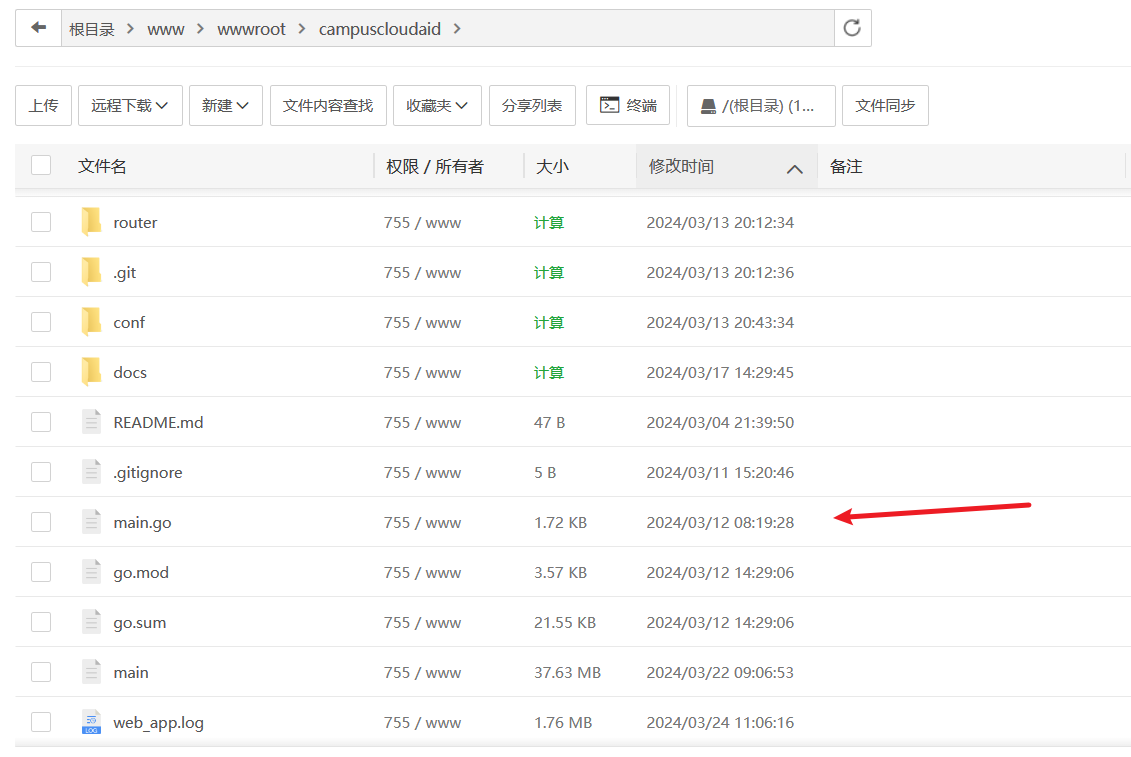
创建项目

将项目生成的二进制main文件填入(仿照下边这个)
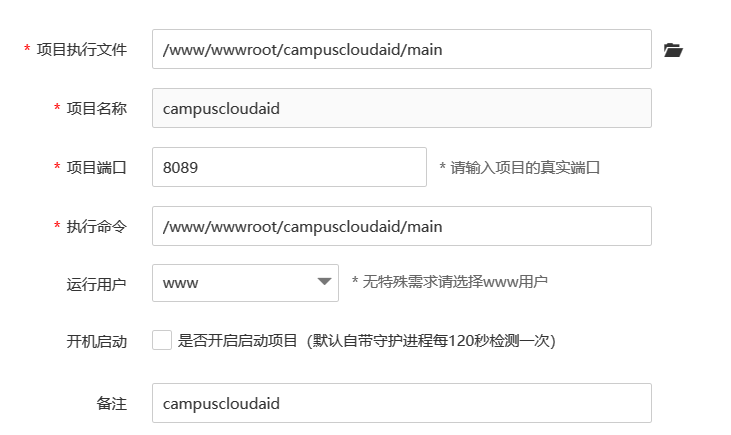
保存之后使用ip+端口+路由就可以访问了;
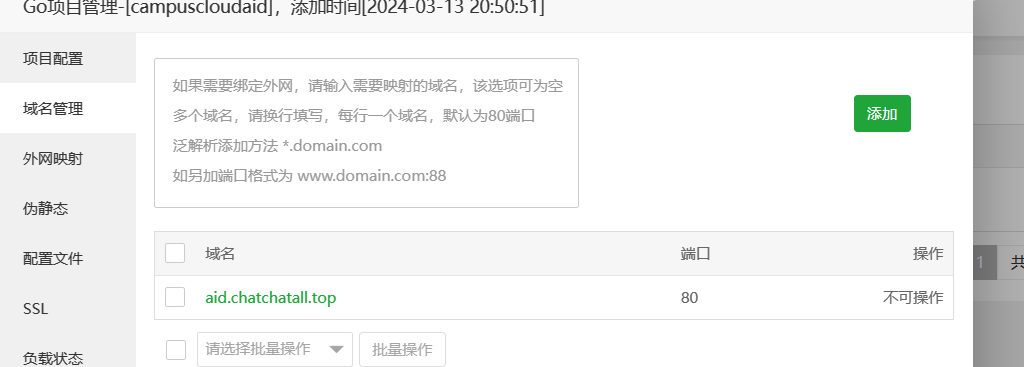
若想要配置域名,需要点击域名管理,增加域名,并申请ssl证书;
如果有数据库,也需要建立对应的数据库用户和密码,并将表结构导入;(同代码配置文件中写的一致);
2docker配置部署
为了能够更完整的演示docker部署,教程会先演示在本地生成docker镜像并提交到dockerhub,然后在服务器上拉取先前提交的docker镜像生成容器运行;
以一个启动main.go文件启动的项目示例
前置条件:
1.windows上下载docker desktop
2.注册dockerhub账号,并在本地登录dockerhub
好了,下边是演示:
首先要保证你的项目可以运行,新建一个Dockerfile文件,输入以下基础go项目配置
输入: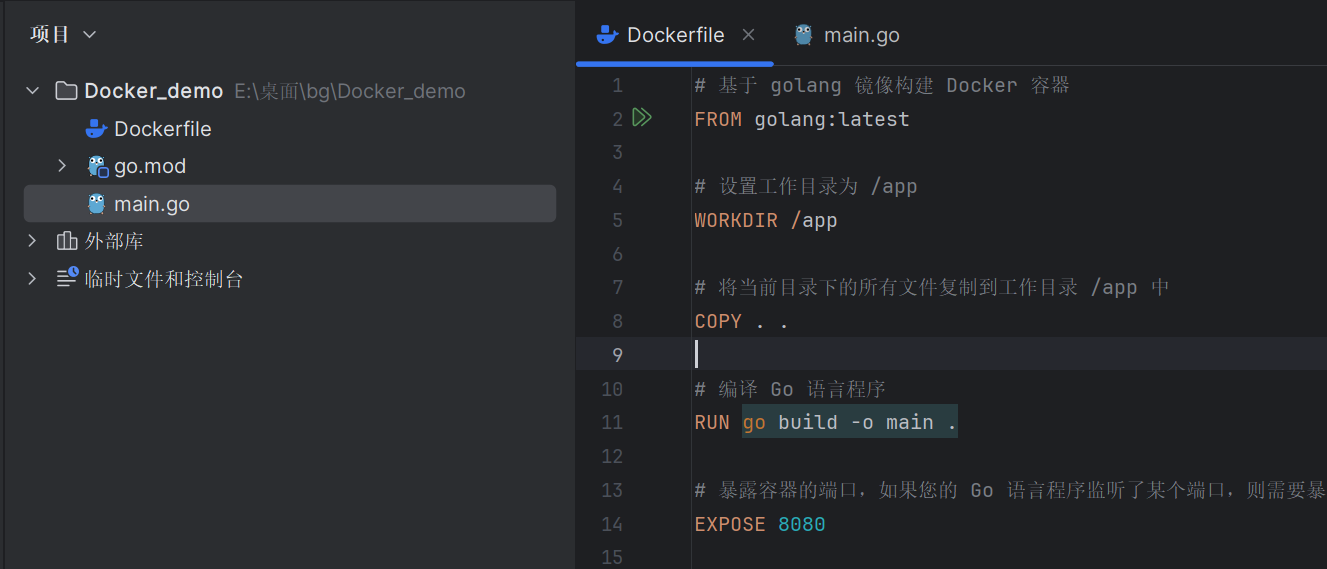
# 基于 golang 镜像构建 Docker 容器
FROM golang:latest
# 设置工作目录为 /app
WORKDIR /app
# 将当前目录下的所有文件复制到工作目录 /app 中
COPY . .
# 编译 Go 语言程序
RUN go build -o main .
# 暴露容器的端口,如果您的 Go 语言程序监听了某个端口,则需要暴露该端口
EXPOSE 8080
# 运行 Go 语言程序
CMD ["./main"]
在终端输入:
docker login
若第一次登录是需要输入账号密码;
生成docker镜像
docker build -t test:v1
-t 设置镜像名称和版本号 test是镜像名称 v1是版本号;
先测试运行下
docker run -p主机端口号:容器端口号 -d --name 容器名 镜像名:版本号;
如果项目能运行就将其推送到dockerhub;:
标记你的本地镜像以指定 Docker Hub 中的目标仓库和标签:
docker tag [本地镜像名称] [你的 Docker Hub 用户名]/[目标仓库名称]:[标签]
最后,推送镜像到 Docker Hub:
docker push [你的 Docker Hub 用户名]/[目标仓库名称]:[标签]
然后进入服务器,同样输入docker login登录
从 Docker Hub 拉取并运行镜像:
使用以下命令从 Docker Hub 拉取镜像:
docker pull [你的 Docker Hub 用户名]/[目标仓库名称]:[标签]
拉取完成后,你可以运行该镜像:
docker run [你的 Docker Hub 用户名]/[目标仓库名称]:[标签]
此时你的项目就在服务器上运行了,嗯,非常的方便;
3可执行文件配置
第三种是先生成main可执行文件,只将可执行文件拉入服务器中,之后过程和方法一配置网站一样;






















 被折叠的 条评论
为什么被折叠?
被折叠的 条评论
为什么被折叠?








